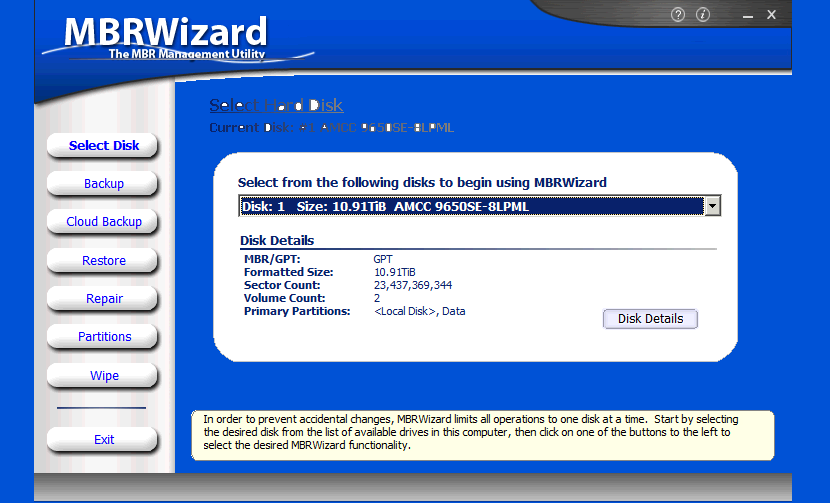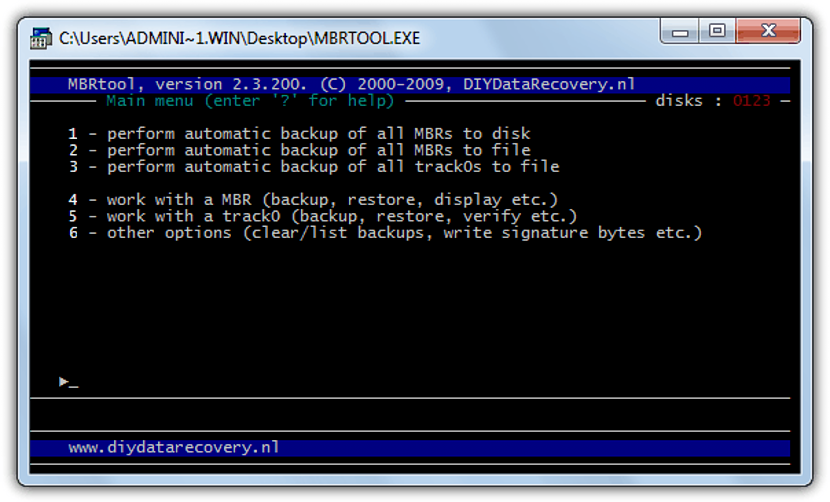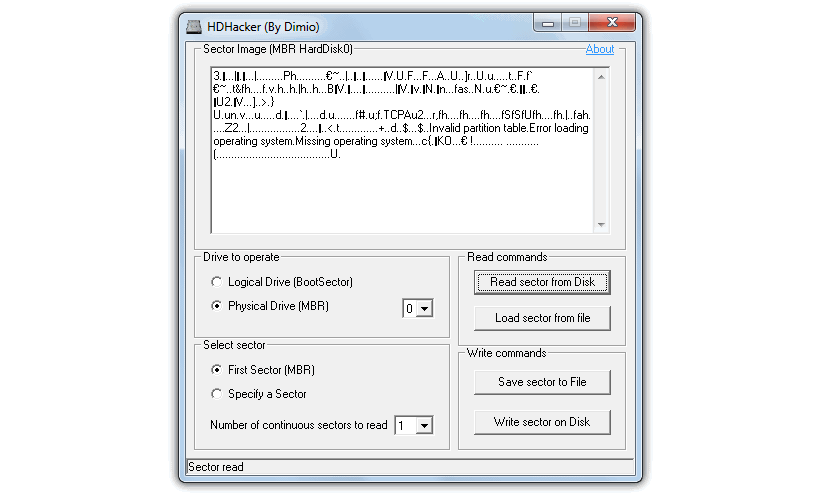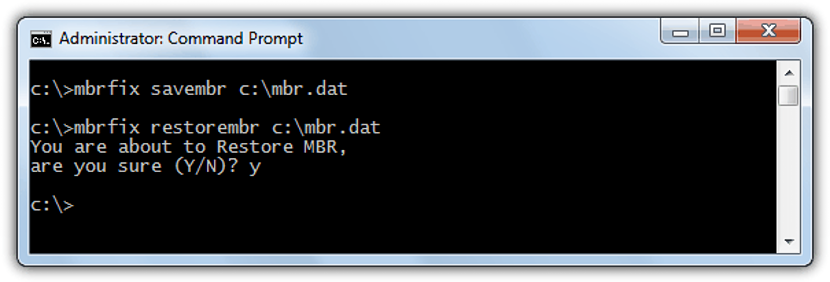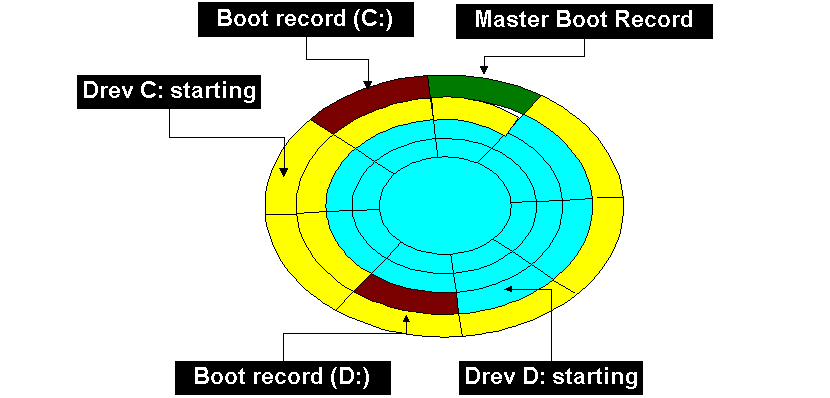
Niekas niekada negalėjo įsivaizduoti to segmento vos 512 baitai taptų visos operacinės sistemos kertiniu akmeniu asmeniniame kompiuteryje. Šis sektorius praktiškai užsako „Windows“ paleidimą, nes yra kiekvieno skaidinio, jų išdėstymo ir standžiojo disko informacija.
Jei kenkėjiška programa ar kiti elementai kenkia šiam sektoriui, paprasčiausiai „Windows“ operacinė sistema nebus paleista, pateikdamas pranešimą, kuriame vartotojui pranešama, kad nėra operacinės sistemos. Yra keletas alternatyvų, kurias galėtume naudoti atkurdami šį MBR, kuris pirmiausia priklausys nuo mūsų turimos operacinės sistemos versijos.
Pataisykite MBR sektorių „Windows 7“ ir naujesnėse versijose
„Windows 7“ yra galimybė sukurti „paleidimo diską“, kuris pasiekia susigrąžinti šį svarbų sektorių tam tikru momentu jis pablogėja. Panaši situacija yra ir „Windows 8.1“ versijose, nors šiose operacinės sistemos versijose naudojamas USB „Pendrive“. Jei turite „Windows XP“ operacinę sistemą, jums jos būtinai reikės padaryti atsarginę kopiją bet kurios sistemos, kad ji būtų atkurta bet kokiu nelaimės metu. Nepriklausomai nuo jūsų turimos operacinės sistemos tipo, toliau paminėsime keletą kitų lengvai naudojamų alternatyvų.
- 1. MBR vedlys
Nepaisant to, kad ši alternatyva gimė kaip nedidelis įrankis, kurį reikėjo paleisti komandų terminalo pagalba, šiuo metu yra tobulesnė versija, kurios sąsaja praktiškai palengvina atkuriant prarastą MBR.
Yra tam tikros sąlygos, kad būtų galima naudoti šias funkcijas, nes vartotojas turėtų tai padaryti anksčiau išsaugoti to sektoriaus atsarginę kopiją vėliau atkurkite jį naudodami tą patį įrankį, jei jis būtų pamestas ar sugadintas.
- 2. MBR įrankis
Šis įrankis turi labai panašią funkciją kaip ir anksčiau minėta; Tai reiškia, kad vartotojas pirmiausia turi padaryti atsarginę šio MBR sektoriaus kopiją, kuri padės lengvai jį atkurti, jei jis būtų pažeistas.
Įrankis veikia DOS, iš kur yra sąsaja, kuri padės mums padaryti šią atsarginę kopiją, atkurti MBR pagal ją ir taip pat patikrinti įkrovos būseną. Be to, naudodami šį įrankį taip pat galite patekti redaguoti skaidinių lentelę arba pašalinti tuščią vietą standžiajame diske. Norėdami jį naudoti, turite įrašyti tik į diskelį (šiais laikais labai sunku) arba į įkeliamą kompaktinių diskų diską.
- 3. „HDHacker“
Skirtingai nuo ankstesnių alternatyvų, naudodamiesi šia programa, galite lengviau valdyti įkrovos sektorių dėl draugiškos vartotojo sąsajos.
Iš ten galite perskaityti anksčiau padarytą atsarginę kopiją; Numatytąsias vertes galite patikrinti ekrano kopijoje, kurią įdėjome viršuje, kur įrankis mano, kad MBR yra pirmajame sektoriuje, situacija, kuri gali pasikeisti, jei naudojote kitą skaidinį. Čia turėsite apibrėžti šį aspektą, kad galėtumėte efektyviai atkurti šį įkrovos sektorių.
4.MBRFix
Nors ši alternatyva gali būti viena iš paprasčiausių ir paprasčiausių naudoti, vartotojas jau turėjo sukurti savo MBR atsarginę kopiją, išsaugojęs šį failą sistemos diske (paprastai C: /).
Užfiksavę, kurią įdėjome į viršutinę dalį, galite suprasti paprastas ir paprastas būdas atkurti sugadintą MBR, kuris yra supaprastintas tik komandine eilute. Jei kilo problemų paleidžiant „Windows“ dėl tokios gedimo, dabar turite keletą alternatyvų, kurios padės lengvai atkurti operacinę sistemą.